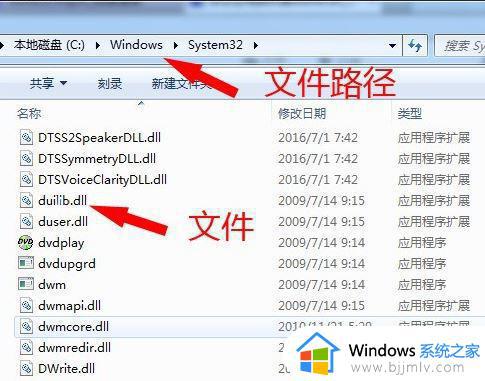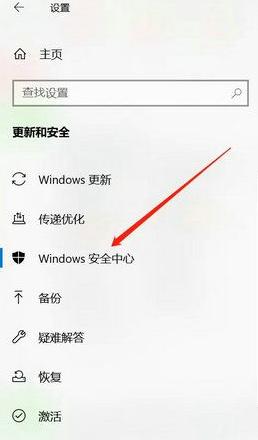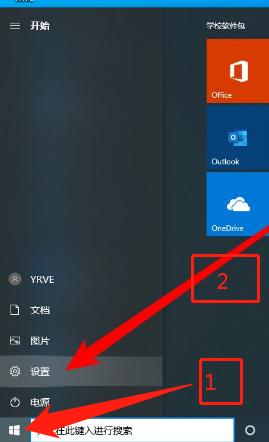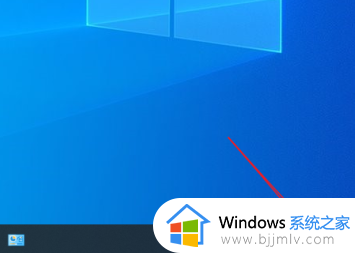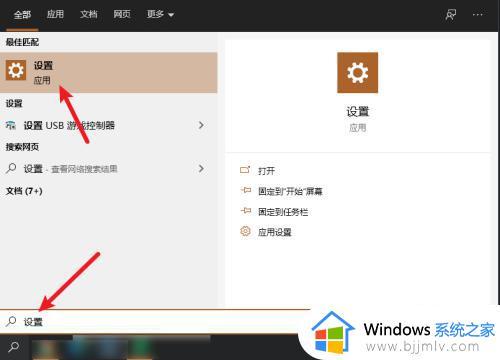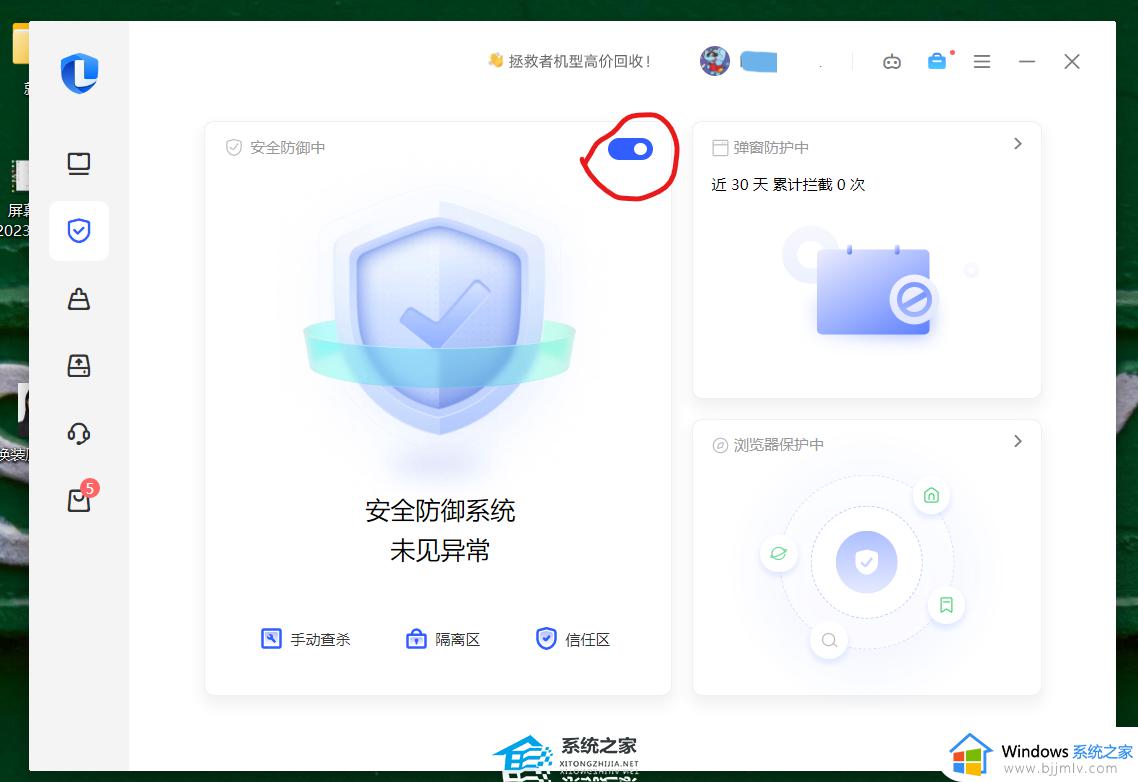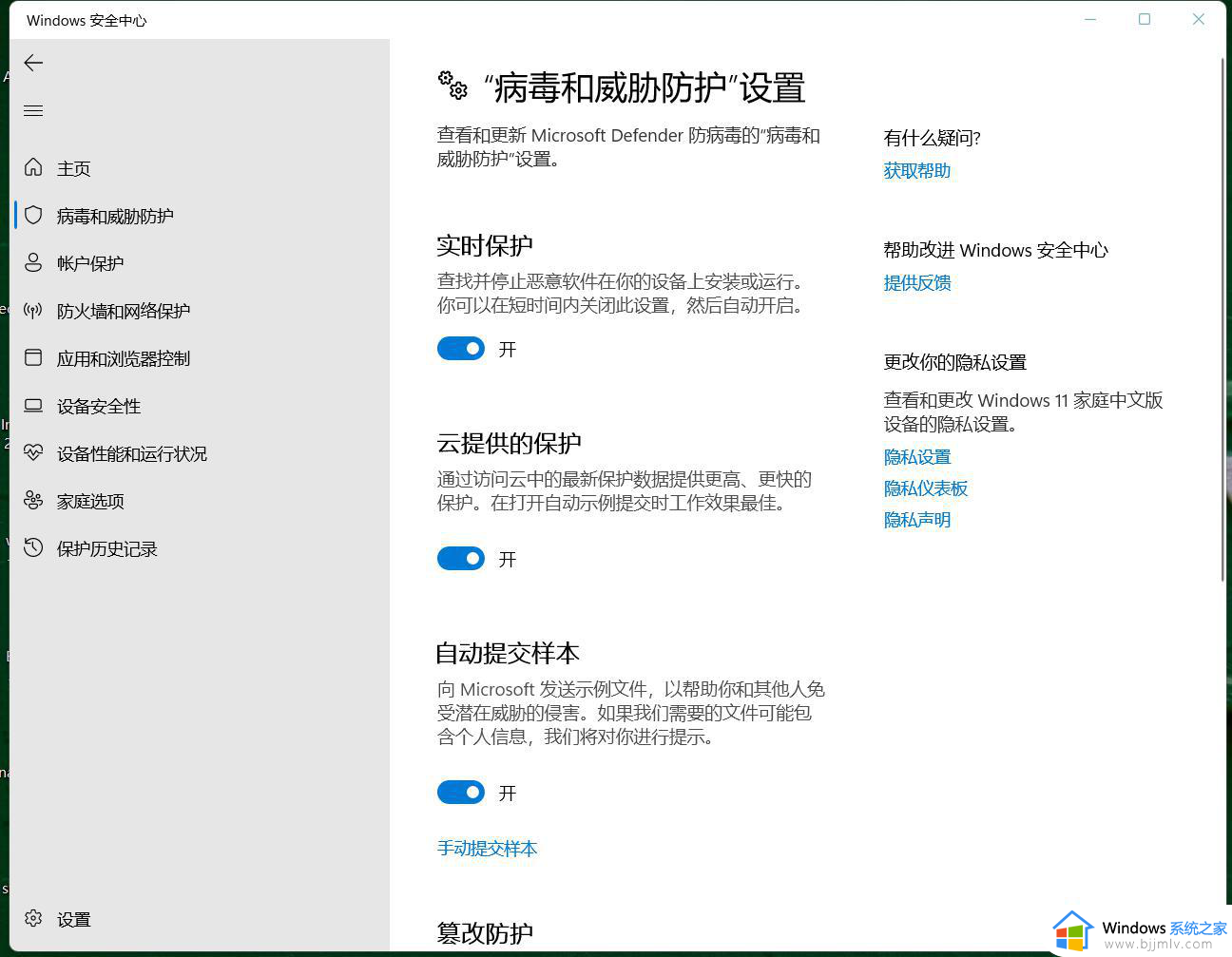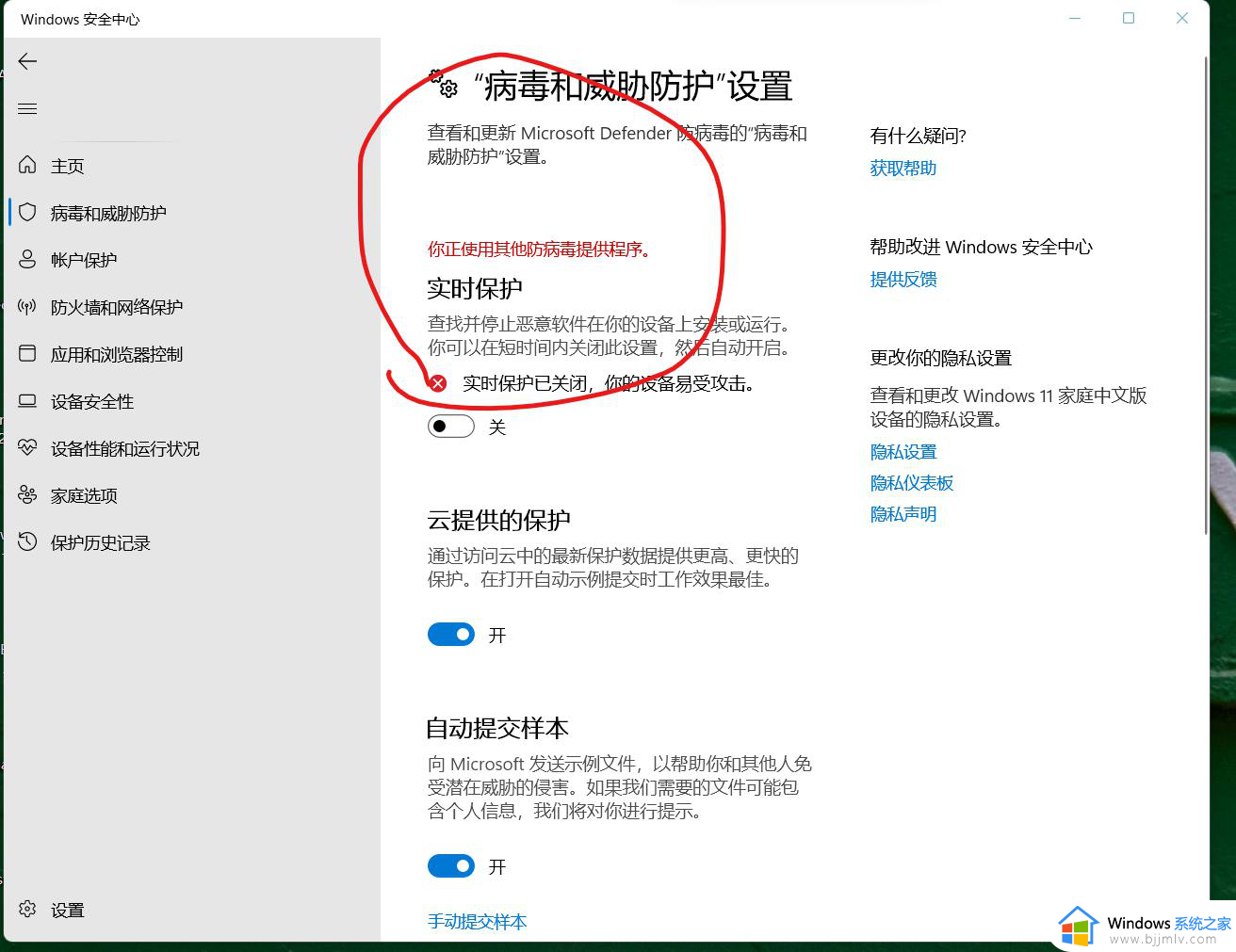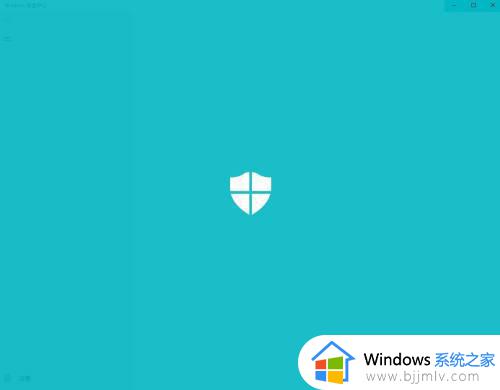win10下载提示病毒直接删除怎么解决 win10下载有病毒自动删除怎么办
许多用户在使用win10系统的过程中,往往都会默认开启微软在系统中安装的病毒防护功能,能够有效保护电脑运行安全,可是每次在win10电脑上下载文件的时候,总是会被提示有病毒之后就自动删除了,对此win10下载有病毒自动删除怎么办呢?这里小编就来告诉大家win10下载提示病毒直接删除解决方法。
具体方法:
方法一:用户账户控制设置
1、按 Win + S 组合键,打开Windows 搜索,搜索框输入用户账户,然后点击打开系统给出的最佳匹配更改用户账户控制设置控制面板;
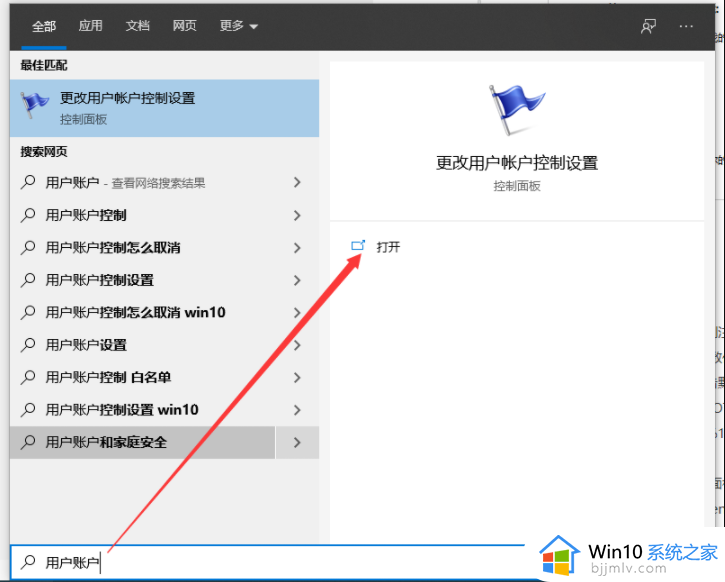
2、用户账户控制设置窗口,接着将左侧控制范围调整从不通知,然后点击确定就可以了;
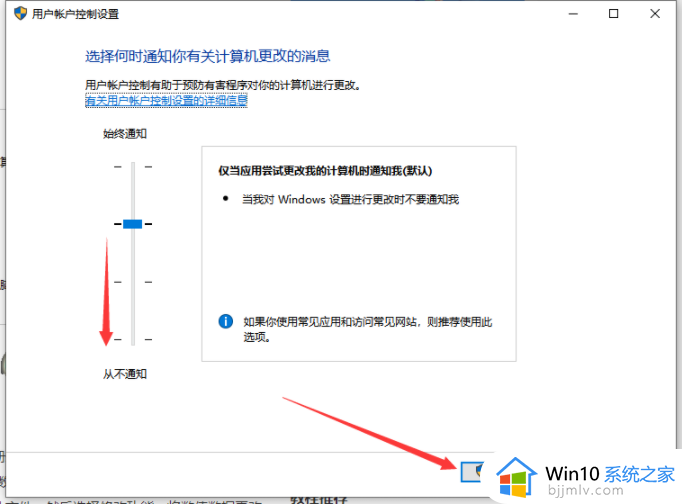
方法二:关闭Windows 安全中心
1、打开设置(Win+i),然后点击更新和安全(Windows 更新、恢复、备份);
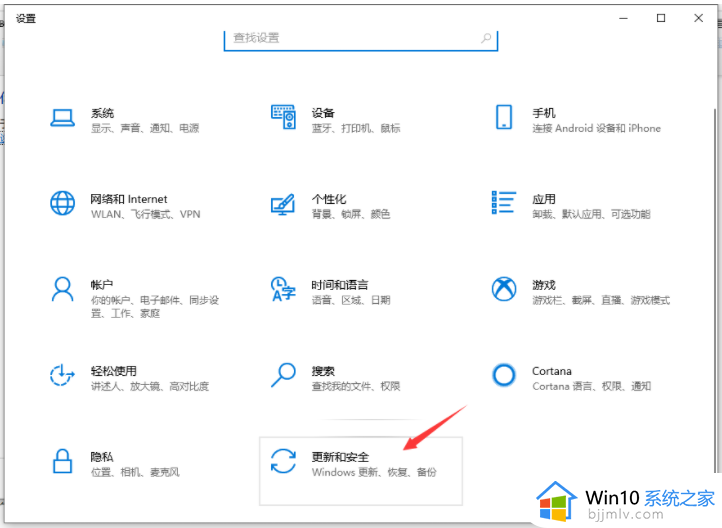
2、更新和安全主页设置窗口,左侧点击Windows 安全中心,然后右侧点击打开 Windows 安全中心;
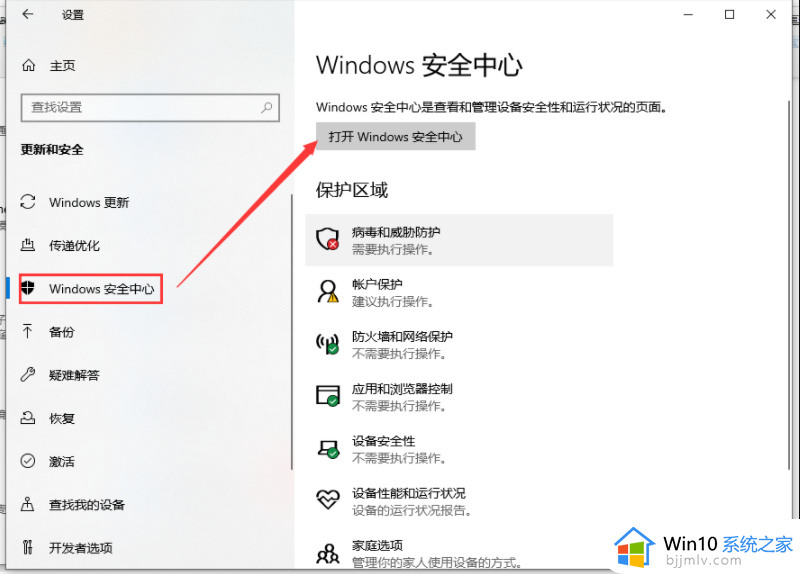
3、打开病毒和威胁防护设置下方的管理设置;
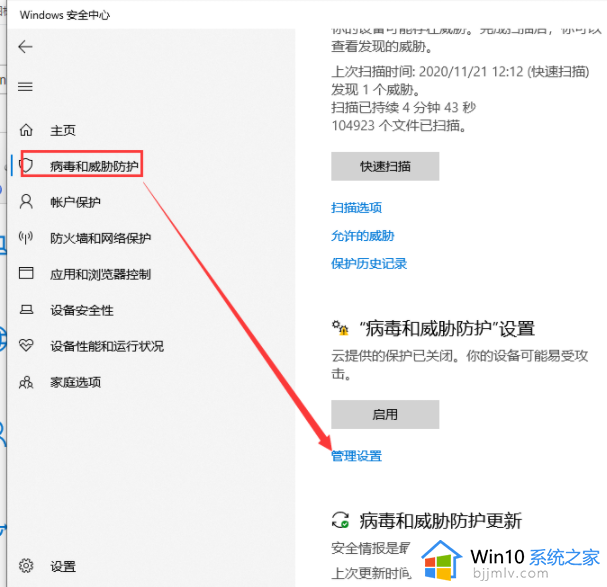
4、然后将右侧全部开启的滑块,关闭即可;
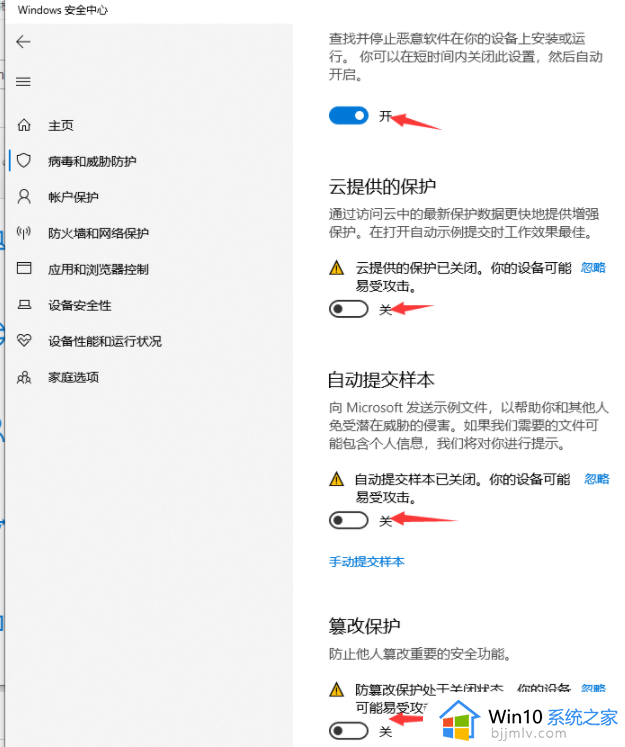
以上就是小编教大家的win10下载提示病毒直接删除解决方法了,有遇到这种情况的用户可以按照小编的方法来进行解决,希望能够帮助到大家。